J'avais récemment acheté une Xbox One et comme je ne possédais pas de téléviseur et que mon moniteur PC n'avait plus de ports HDMI, après la configuration initiale, je l'ai utilisé principalement pour diffuser des jeux sur mon moniteur à distance.
Cela se passait bien jusqu'à ce que je réalise que mon réseau était utilisé de manière excessive par mon colocataire et après lui avoir demandé à plusieurs reprises de réduire son utilisation du réseau, j'ai décidé de changer mon mot de passe.
Cependant, cela m'a posé un problème car je devais également mettre à jour le mot de passe réseau sur ma Xbox. Pour cela, j'avais besoin de l'adresse IP de la console.
Je ne savais pas comment le chercher car je n'avais pas de télévision. C'est à ce moment-là que j'ai fouillé un peu sur Internet et que je suis tombé sur des personnes qui avaient des problèmes similaires.
Pour trouver votre adresse IP Xbox One sans téléviseur ni écran, branchez simplement la Xbox au routeur via un câble Ethernet et exécutez n'importe quel logiciel de numérisation d'adresse IP tel que Advanced IP Scanner pour afficher l'adresse IP de votre appareil.
Je passerai également en revue certaines méthodes pour contourner ces problèmes à l'avenir et comment vous pouvez configurer une connexion plus stable et protégée sur votre Xbox One.
Qu'est-ce qu'une adresse IP pour une Xbox One ?


Chaque fois que vous connectez un appareil à un réseau, cet appareil partage son adresse IP avec votre routeur réseau.
Cette adresse IP de votre appareil tel qu'une Xbox est ensuite mise sur liste blanche par votre routeur afin que votre appareil puisse avoir accès à Internet.
Une adresse IP est différente pour chaque appareil. Cela signifie que si vous possédez deux Xbox One, elles auront des adresses IP différentes.
Comment trouver l'adresse IP d'une Xbox One
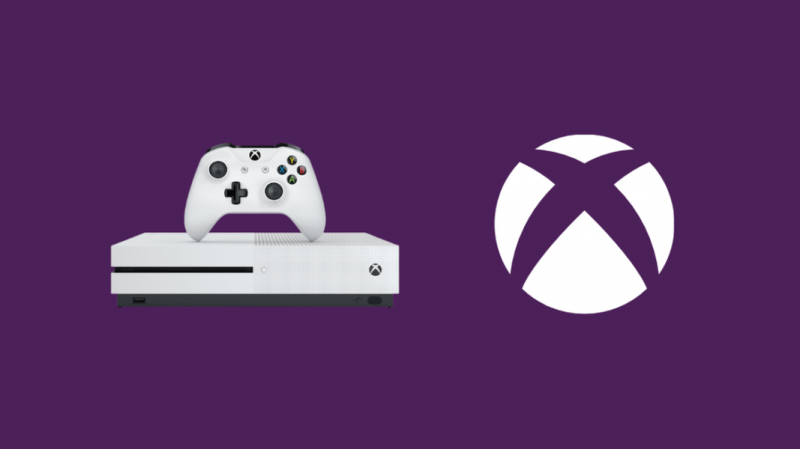
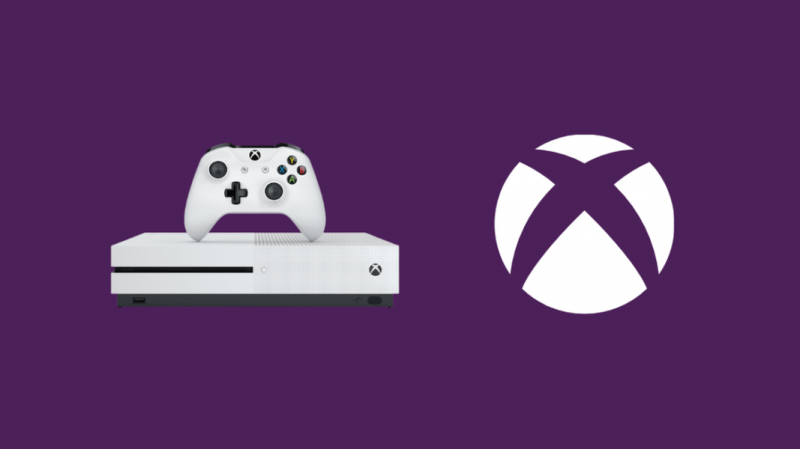
Il est en fait très facile de trouver l'adresse IP et MAC de votre Xbox ou de tout autre appareil d'ailleurs.
Pour trouver l'adresse IP sur la console elle-même,
- Cliquez sur le bouton Xbox de votre manette.
- Cliquez sur 'Profil et système' et ouvrez 'Paramètres'.
- Cliquez maintenant sur 'Général' et ouvrez 'Paramètres réseau'.
- Ouvrez les 'Paramètres avancés'.
Vous devriez maintenant pouvoir voir votre adresse IP Xbox et votre adresse MAC. Vous pouvez également prendre une photo sur votre smartphone ou l'écrire pour référence future.
Comment trouver l'adresse IP d'une Xbox One sans téléviseur


Si, pour une raison quelconque, vous n'avez pas d'écran ou de téléviseur connecté à votre Xbox One, vous pouvez toujours trouver l'adresse IP.
Pour ce faire sans fil, la Xbox doit avoir été connectée au réseau sans fil auparavant, car cela permettra à l'appareil de se connecter automatiquement au Wi-Fi lorsqu'il est allumé.
Cependant, si vous ne l'avez pas encore connecté ou si vous avez changé le SSID ou le mot de passe, vous pouvez toujours utiliser un câble Ethernet pour le connecter directement à votre routeur.
Une fois la Xbox connectée au routeur, utilisez un ordinateur portable ou un téléphone portable pour télécharger un outil de numérisation IP.
Ceux-ci sont généralement gratuits et vous pouvez trouver de nombreux logiciels sur Internet ainsi que dans les magasins d'applications mobiles.
Pour PC, je recommanderais 'Advanced IP Scanner' car il peut être utilisé de manière portable, sans laisser de cache ni de données temporaires après l'avoir utilisé.
Si vous êtes sur Android, vous pouvez utiliser ‘ Réseau Scanner ', et pour les utilisateurs d'iOS, vous pouvez télécharger ' Analyseur de réseau IP Lite '.
Utilisez l'une de ces applications pour analyser votre réseau et elle devrait détecter tous les appareils connectés à votre réseau et révéler leur adresse IP.
Recherchez un appareil avec Xbox ou Microsoft dans le nom ou le code de l'appareil et notez l'adresse IP. Il s'agit de l'adresse IP de votre Xbox One.
Maintenant, vous pouvez simplement entrer cette adresse IP dans votre logiciel de diffusion/lecture à distance et il devrait se connecter à votre Xbox.
Comment configurer une adresse IP statique sur Xbox One
La meilleure façon de surmonter les problèmes mentionnés ci-dessus est de configurer une adresse IP statique pour votre Xbox One.
Une adresse IP statique est une adresse IP permanente qui ne change pas à chaque fois.
Cela signifie qu'une fois que l'adresse IP est statique, vous pouvez l'utiliser pour vous connecter à distance à cet appareil sans vous soucier de vérifier la nouvelle adresse IP chaque fois que vous allumez l'appareil.
Ceci est extrêmement utile si vous ne possédez pas d'écrans externes ou de téléviseur et que vous utilisez généralement un logiciel de diffusion à distance pour votre Xbox One.
Il est assez simple de configurer une adresse IP statique sur une Xbox et vous pouvez le faire depuis la console elle-même.
Ouvrez le menu 'Paramètres' sur votre appareil et accédez à l'onglet 'Général'. De là, ouvrez 'Paramètres réseau' puis 'Paramètres avancés'.
Notez ou prenez une photo des informations sur cet écran. Il comprendra les éléments suivants,
- adresse IP
- Masque de sous-réseau
- passerelle
- Adresse DNS principale
- Adresse DNS secondaire
Une fois que vous avez noté ces informations, revenez aux paramètres IP et sélectionnez manuel.
Entrez les informations ci-dessus dans le même ordre et une fois cela fait, exécutez un test de réseau pour vous assurer que tout fonctionne comme il se doit.
Fondamentalement, nous avons converti l'adresse IP dynamique qui était actuellement utilisée en une adresse IP statique.
Cela signifie que vous pouvez simplement saisir l'adresse IP que vous avez utilisée chaque fois que vous souhaitez vous connecter à votre Xbox.
Avantages de la configuration d'une adresse IP statique sur Xbox One
La configuration d'une adresse IP statique pour votre Xbox One présente de nombreux avantages.
Certains d'entre eux incluent:
- Avoir une adresse IP fixe, vous n'avez donc qu'à la noter une seule fois pour vous connecter à partir de divers appareils.
- L'utilisation d'une adresse IP fixe pour la redirection de port peut vous aider à résoudre les problèmes de connexion liés au type de NAT de votre réseau.
- Permettre une meilleure stabilité à votre connexion et permettre des solutions de mise en réseau à distance telles que l'utilisation d'un VPN pour une mise en réseau plus sécurisée.
Comment configurer un VPN sur une Xbox One
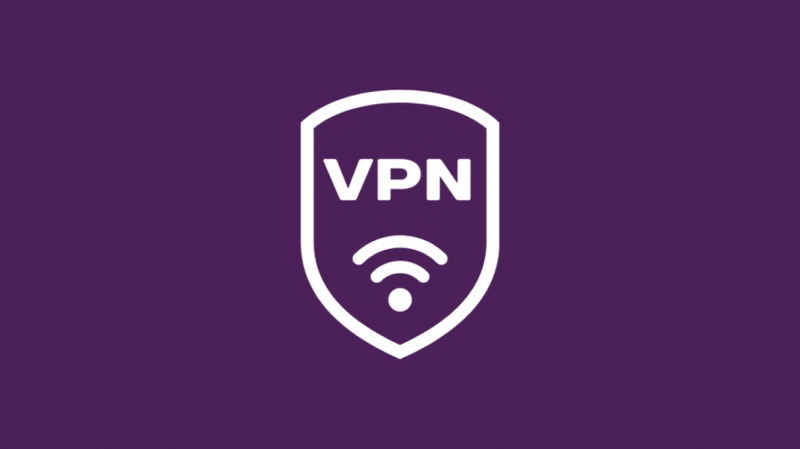
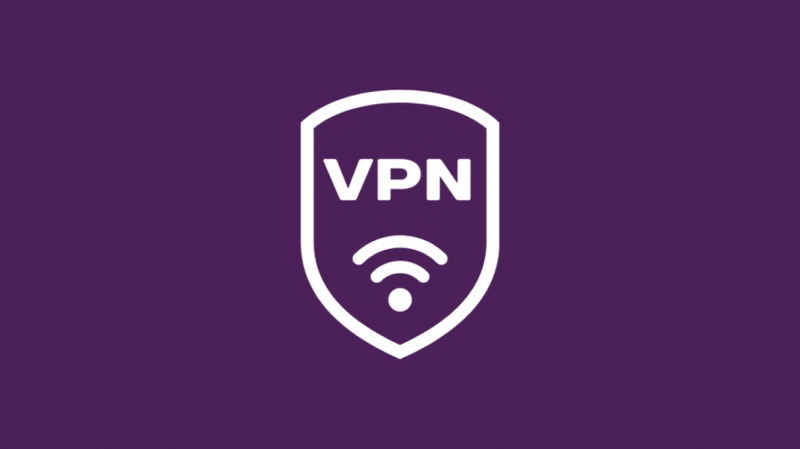
La configuration d'un VPN pour votre Xbox One ou n'importe quel appareil est un bon moyen de sécuriser votre réseau, mais les appareils Xbox ne prennent pas en charge les services VPN prêts à l'emploi.
Cela signifie que nous devrons utiliser l'une des deux méthodes possibles pour établir une connexion VPN.
Vous pouvez connecter votre Xbox One à un réseau compatible VPN à l'aide d'un câble Ethernet et d'un ordinateur portable ou vous pouvez connecter la Xbox à un routeur compatible VPN.
Les deux méthodes nécessitent un peu de configuration et je vais décrire les étapes pour les deux méthodes ci-dessous.
Cependant, avant de commencer à connecter la Xbox à un réseau VPN, vous devrez configurer un service VPN.
Voici une liste des meilleurs services VPN commerciaux.
Une fois que vous avez créé un compte sur l'un de ces services ou sur un service VPN de votre choix, nous pouvons procéder à la configuration de votre PC ou de votre routeur.
Utilisation d'un ordinateur portable/PC pour se connecter à un réseau VPN
Après avoir configuré votre service VPN, connectez votre Xbox One à votre ordinateur portable ou PC via un câble Ethernet et connectez votre PC à votre routeur via un autre câble Ethernet. Si vous utilisez un ordinateur portable, il est probable que vous n'ayez qu'un seul port Ethernet.
Il est donc recommandé de se procurer un concentrateur réseau capable d'augmenter le nombre de ports Ethernet en utilisant l'un des ports USB de votre ordinateur portable.
Après avoir connecté vos appareils ensemble, cliquez sur 'Rechercher' et tapez 'Panneau de configuration', puis ouvrez-le.
Accédez maintenant à 'Réseau et Internet' >> 'Centre Réseau et partage'. Dans le menu de gauche, cliquez sur 'Modifier les paramètres de l'adaptateur'.
Si vous êtes connecté à votre VPN, vous devriez voir une connexion avec le nom de votre VPN.
Double-cliquez sur la connexion VPN et cliquez sur l'onglet 'Partage' en haut. Assurez-vous que la première option est activée et dans le menu déroulant, sélectionnez 'Ethernet'.
Maintenant sur votre Xbox, accédez à 'Profil et paramètres' >> 'Paramètres' >> 'Général' >> 'Paramètres réseau'.
Cliquez sur 'Tester la connexion réseau' et voyez si tout fonctionne comme il se doit. Une fois le test réussi, votre Xbox est maintenant connectée via un réseau VPN.
Utilisation d'un routeur compatible VPN
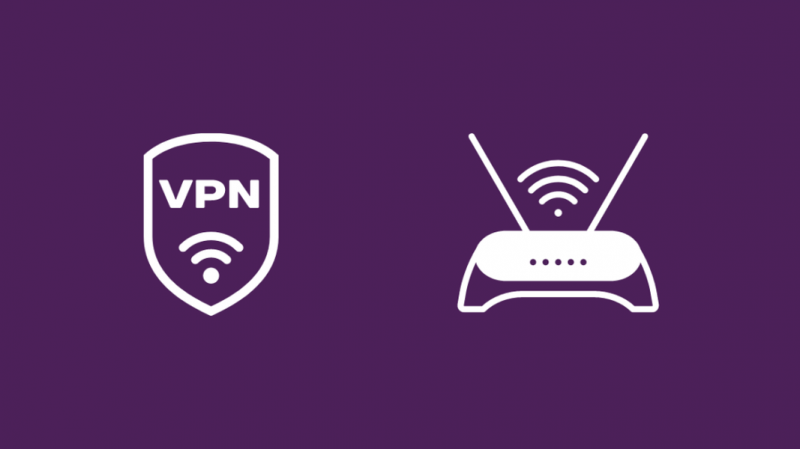
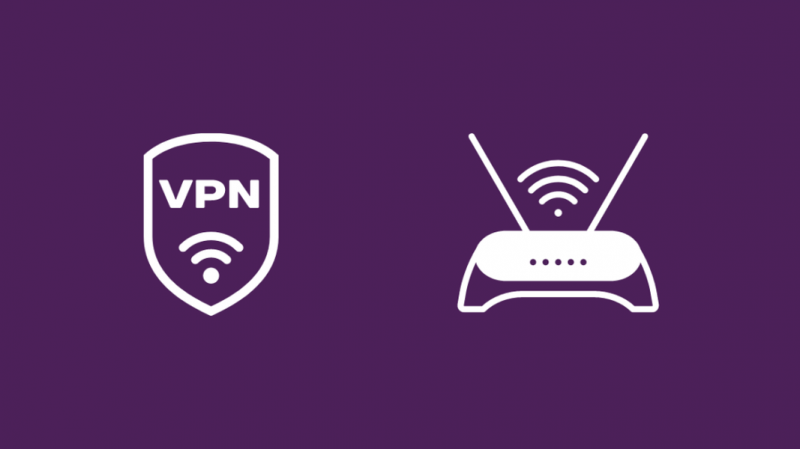
Pour configurer un réseau VPN directement via votre routeur, ouvrez d'abord la passerelle de votre routeur sur un navigateur depuis votre ordinateur portable. L'adresse est généralement 192.168.1.1 ou 192.168.0.1.
Connectez-vous avec les informations d'identification du routeur. Le nom d'utilisateur et le mot de passe sont généralement tous deux 'Admin', mais vous pouvez toujours contacter votre fournisseur de routeur et il pourra vous aider.
Le mot de passe est également généralement mentionné sur le manuel ou la boîte fournie avec le routeur.
Une fois connecté, accédez à la section VPN et cliquez sur « Ajouter un nouveau VPN ».
Vous devrez maintenant accéder au site Web de votre service VPN et rechercher 'Configuration manuelle' ou 'Configuration manuelle' et sur l'écran de sélection de l'appareil, sélectionnez 'Routeur'.
Pour ce cas particulier, nous utiliserons OpenVPN pour configurer la connexion, alors notez le nom d'utilisateur et le mot de passe générés par votre service VPN, puis vous pourrez télécharger divers fichiers .ovpn pour différents serveurs.
Téléchargez les fichiers .ovpn pour les serveurs que vous souhaitez utiliser et enregistrez-les sur votre PC.
Veuillez noter que pour chaque serveur, vous devrez créer un profil VPN distinct sur votre routeur.
Maintenant, vous pouvez revenir à l'écran de configuration VPN sur votre routeur et entrer le nom d'utilisateur et le mot de passe, et télécharger le fichier .opvn pour configurer la connexion VPN.
Une fois cela fait, vous devrez activer le VPN. Cependant, sachez que certains routeurs se connecteront automatiquement au VPN, mais pour certains routeurs, vous devrez peut-être redémarrer l'appareil.
Après cela, connectez votre Xbox au réseau comme vous le feriez normalement, et elle devrait maintenant être protégée par votre service VPN.
Contactez le support


Si vous rencontrez des problèmes avec les étapes ci-dessus et que vous ne parvenez pas à faire fonctionner votre appareil comme il se doit, vous pouvez toujours contacter Assistance Xbox .
Ils seraient en mesure de diagnostiquer facilement votre problème et de vous fournir une solution rapide.
De plus, si vous rencontrez des problèmes pour configurer une connexion VPN sur votre routeur, vous pouvez également contacter le fabricant de votre routeur pour obtenir plus d'informations sur la manière de le configurer.
Conclusion
Connaître l'adresse IP de votre Xbox est extrêmement utile lorsque vous avez tendance à diffuser et à jouer beaucoup.
Mais comme mentionné ci-dessus, pouvoir se connecter via un VPN et créer une adresse IP statique sont des avantages énormes qui peuvent vous permettre d'utiliser votre réseau de différentes manières avec votre Xbox One.
Votre adresse IP Xbox One peut même être utilisée pour vous connecter manuellement à certains types d'écrans sans fil sans avoir besoin de câbles.
De plus, le couplage d'une adresse IP statique et d'un VPN sur une connexion Ethernet garantit le réseau le plus stable et le plus protégé pour tous les appareils de votre maison.
Vous pouvez également profiter de la lecture
- Comment trouver l'adresse IP de Roku avec ou sans télécommande : tout ce que vous devez savoir
- Comment changer votre adresse IP sur Comcast : guide détaillé
- Comment mettre en miroir l'écran de l'iPad sur le téléviseur LG ? Tout ce que tu dois savoir
- L'adresse réseau du routeur en cascade doit être un sous-réseau côté WAN [explications]
Questions fréquemment posées
Quels sont les meilleurs paramètres IP sur Xbox ?
Cloudflare Primary DNS : 1.1.1.1, Secondary DNS : 1.0.0.1, ou Google Primary DNS : 8.8.8.8, Secondary DNS : 8.8.4.4 sont de très bons paramètres à utiliser sur Xbox.
Quelle est la meilleure adresse IP pour Xbox One ?
Cloudflare, Google ou OpenDNS sont tous de bons services DNS à utiliser pour votre Xbox One.
Une IP statique est-elle meilleure pour les jeux ?
Les adresses IP statiques peuvent être meilleures pour les jeux car elles ne changent pas à chaque fois que vous vous reconnectez, ce qui peut entraîner une connexion plus stable.
Une IP statique réduit-elle le lag ?
Les adresses IP statiques ne jouent généralement pas un grand rôle dans la réduction du ping ou du décalage, cependant, vous pouvez surmonter le décalage en utilisant un câble Ethernet.
